在 Windows/Mac/Online 上录制 Vimeo 视频的 2 种方法
Vimeo 是一个流行的上传和共享视频项目的平台。当您看到有趣的视频时,您可以获得下载和离线观看的权限。但是,一些视频创作者不启用下载按钮。这段时间,你需要尝试 Vimeo 屏幕录制工具.
在这里您可以获得专业的 Vimeo 录像机来捕捉所有高质量的视频。此外,您也可以使用 Vimeo 录制工具将屏幕捕获到 MP4。所以即使视频发布者删除了这个视频,或者 Vimeo 挂了,你仍然可以在手机、电脑和智能电视上观看 Vimeo 视频。
指南列表
第 1 部分:使用 AnyRec Unlimited 在 Vimeo 上录制屏幕 第 2 部分:使用 Google 扩展在线录制 Vimeo 第 3 部分:有关 Vimeo 屏幕录制的常见问题解答第 1 部分:使用 AnyRec Unlimited 在 Vimeo 上录制屏幕
大多数屏幕录像机都可以捕获基本分辨率的视频,如果您想在线共享剪辑,这可能是个问题。但是随着 AnyRec Screen Recorder,您可以从 Vimeo 屏幕录制相同质量或更高质量的视频。与 Vimeo 屏幕录像机 Chrome 扩展程序相比,该产品提供了更多的屏幕录像功能。这是一个简单的图表,您可以参考。
| AnyRec Screen Recorder | Vimeo 记录 | |
| 不需要注册 Vimeo 帐户 | √ | X |
| 分享录制视频给大家。 | √ | X(需要订阅 Vimeo。) |
| 无限记录长度 | √ | X(最多 2 小时。) |
| 截图 | √ | X |
更重要的是,AnyRec Screen Recorder 提供高级设置,允许您随时更改视频分辨率和质量。此外,您可以将屏幕录像机自定义为全屏或任何所需的区域部分。安装 AnyRec Screen Recorder 并找到适用于 Windows 和 macOS 的最佳录音工具。

无延迟地录制 Vimeo 屏幕视频和音频。
在播放 JPG 或 PNG 格式的 Vimeo 视频时拍摄快照。
设置计划任务以自动开始和停止在 Vimeo 上录制。
广泛支持视频/音频/屏幕截图保存和共享选项。
安全下载
安全下载
步骤1。单击“免费下载”按钮下载 AnyRec 屏幕录像机。安装后,运行桌面 Vimeo 录制器。单击主界面中的“录像机”按钮。继续相应地自定义设置。
安全下载
安全下载

第2步。如果您想录制整个屏幕,请设置全屏录制器。或者您可以选择“自定义”并选择一个窗口或页面。然后,打开“系统”选项以从计算机捕获音频。如果您需要声音检查,请单击带有齿轮图标的录制“设置”按钮,单击“首选项”,然后转到“声音”菜单。单击“开始声音检查”按钮开始。

第 3 步。一切设置完毕后,单击“REC”按钮录制 Vimeo。您将找到一个小部件菜单,您可以在其中应用实时绘图效果, 拍摄视频截图,并执行其他基本功能。完成录制后,单击“停止”按钮。

步骤4 。在“下一个”窗口中预览并修剪视频剪辑。稍后,单击“下一步”按钮。选择指定的文件夹路径。之后,您可以保存 Vimeo 屏幕录制视频。您还可以在录制历史记录部分找到 Vimeo 剪辑。
安全下载
安全下载

第 2 部分:使用 Google 扩展在线录制 Vimeo
Vimeo 屏幕录制可以使用 Chrome 扩展程序完成。它将允许您捕获屏幕上的活动并在互联网上共享它们。推荐的扩展是 Vimeo 记录 扩展程序,您可以从 Chrome 网上应用店安装它。
与大多数扩展不同,Vimeo 扩展允许您从您的帐户中录制内容并直接共享。它还授予在录制时访问相机和麦克风的权限。让我们看看如何使用 Vimeo 记录扩展在 Vimeo 上进行屏幕记录。
如何设置 Vimeo 记录扩展:
步骤1。在设备上安装该程序后,单击 Chrome 浏览器顶部的“扩展/拼图”按钮。您可以固定扩展程序以在主菜单上显示它。
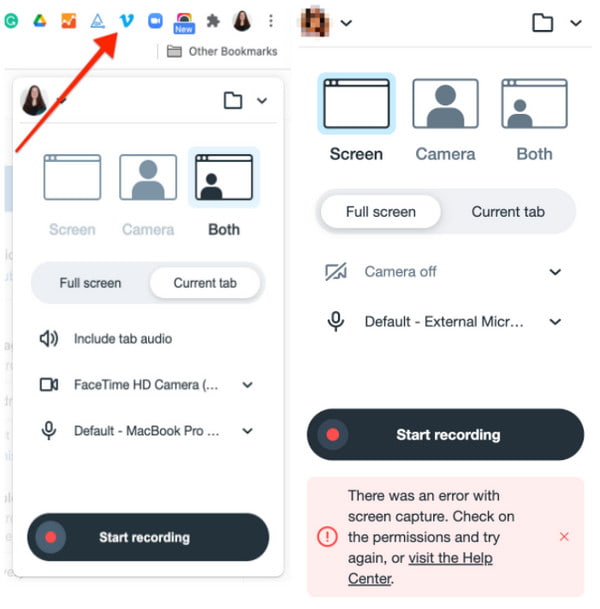
第2步。如果您需要摄像头和麦克风进行录音,但阻止浏览器访问这些功能,请转到“设置”菜单并单击“汉堡包”按钮。转到“隐私和安全”选项卡,然后单击“站点设置”按钮。
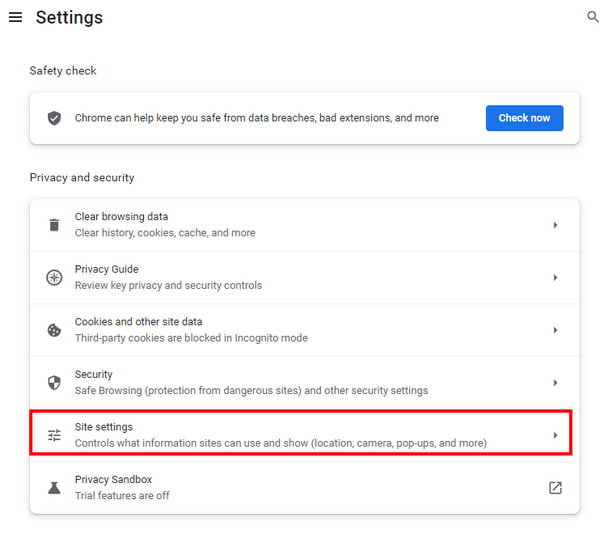
第 3 步。从扩展列表中选择 Vimeo Record。勾选“允许”选项以启用摄像头和麦克风录音。查看更改并继续准备屏幕录制。
如何使用 Vimeo 记录扩展:
步骤1。访问 Vimeo 网站。选择您要录制的视频。单击浏览器顶部“扩展”菜单中的“Vimeo”按钮。然后,如果您选择要为录音机应用哪种屏幕类型(全屏、当前选项卡、摄像头等),将会有所帮助。您还可以设置其他功能,例如摄像头或麦克风。
第2步。设置扩展后,单击“开始录制”按钮并播放 Vimeo 剪辑。将开始快速倒计时。您可以使用录制叠加层中的功能,例如暂停或恢复选项。
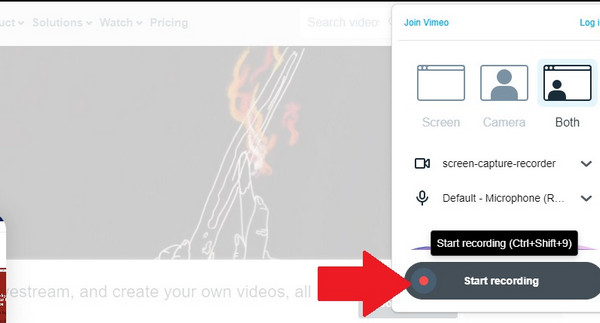
第 3 步。您可以通过单击录制叠加层中的“垃圾箱”按钮来重新启动录制。重复步骤重新录制视频。录制完成后,单击“停止”按钮。然后输出将自动上传到您的 Vimeo 帐户。
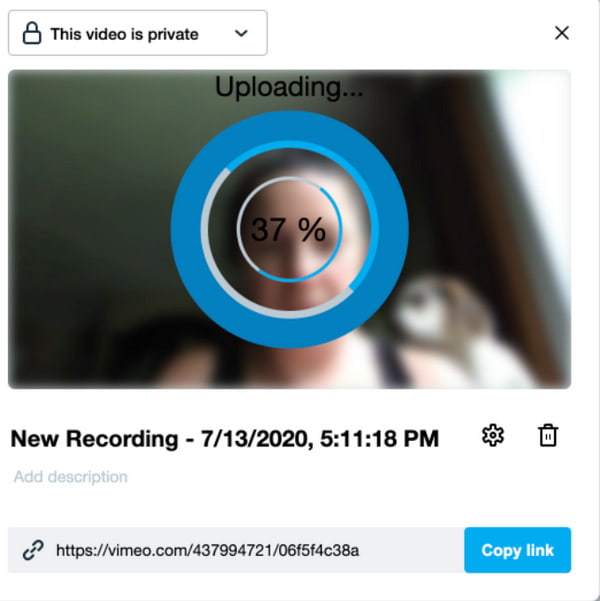
Vimeo Record 扩展最多只能捕获 两个小时 的视频。也不能保证视频质量良好。
第 3 部分:有关 Vimeo 屏幕录制的常见问题解答
-
1.如何在手机上录屏Vimeo?
您可以打开 iOS 11 屏幕录制以 iPhone上的屏幕记录 和iPad。对于三星/LG 用户的 Android 10,您也可以启用默认屏幕录制功能。或者您可以使用第三方屏幕录制应用程序。
-
2. Vimeo 屏幕录制的最佳分辨率是多少?
通常的标准视频分辨率是 720p 用于屏幕录制。但是如果你想在你的 Vimeo 帐户上传视频时确保最佳质量,你可以设置一个 屏幕录像机到 1080p. AnyRec Screen Recorder 具有高质量输出的高级设置。您还可以将帧速率设置为 60 和不同的视频编码器。
-
3. 有智能手机的 Vimeo 屏幕录制吗?
由于 Vimeo 适用于 Android 和 iOS,因此您可以使用 Vimeo 屏幕录制。虽然为 iPhone 和更新的 Android 设备提供了内置屏幕录制功能,但您可以使用 Google Play Store 和 App Store 中的第三方应用程序来 记录你的 iPhone 或安卓。
结论
使用建议的工具,现在可以更轻松地录制 Vimeo 屏幕。但是,如果输出质量低于预期,您可能会感到失望。此外,将视频上传到您的 Vimeo 帐户会降低质量。所以,为了最好的选择, AnyRec Screen Recorder 将帮助您轻松捕捉屏幕上的活动。试用免费试用版,一边录制一边享受观看内容的乐趣!
安全下载
安全下载
